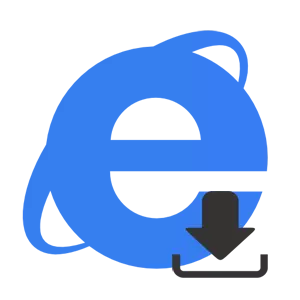
Bất kỳ ứng dụng hiện đại nào để xem các trang web cho phép bạn xem một danh sách các tệp được tải thông qua trình duyệt. Điều này cũng có thể được thực hiện trong trình duyệt Internet Explorer (IE) tích hợp. Điều này khá hữu ích, kể từ khi người dùng mới làm quen duy trì thứ gì đó từ Internet, và sau đó bạn không thể tìm thấy các tệp cần thiết.
Hơn nữa, chúng tôi sẽ thảo luận về cách xem tải xuống trong Internet Explorer, cách quản lý các tệp này và cách định cấu hình cài đặt tải xuống trong Internet Explorer.
Xem tải xuống trong IE 11
- Mở Internet Explorer.
- Ở góc trên bên phải của trình duyệt, nhấp vào biểu tượng Dịch vụ Ở dạng bánh răng (hoặc kết hợp các phím ALT + X) và trong menu mở Chọn mục Xem tải xuống
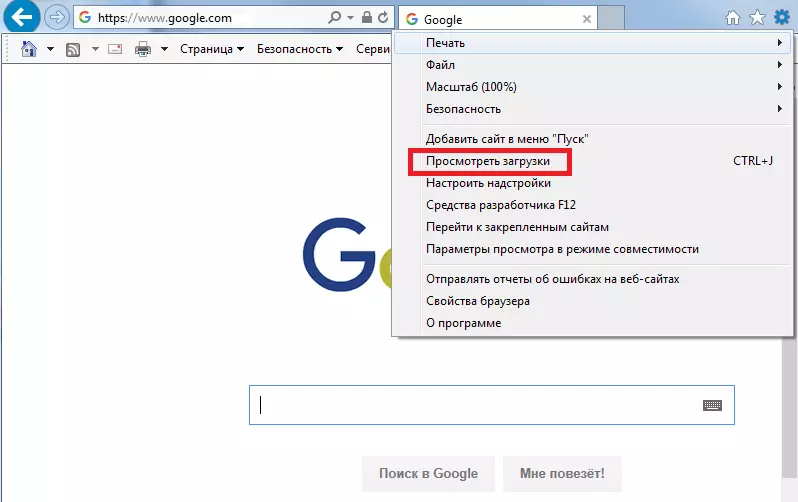
- Trong cửa sổ Xem tải về Thông tin về tất cả các tệp đã tải xuống sẽ được hiển thị. Bạn có thể tìm kiếm tệp mong muốn trong danh sách này và bạn có thể truy cập thư mục (trong cột Vị trí ) Được chỉ định để tải về và tiếp tục tìm kiếm ở đó. Theo mặc định, đây là một thư mục Tải về
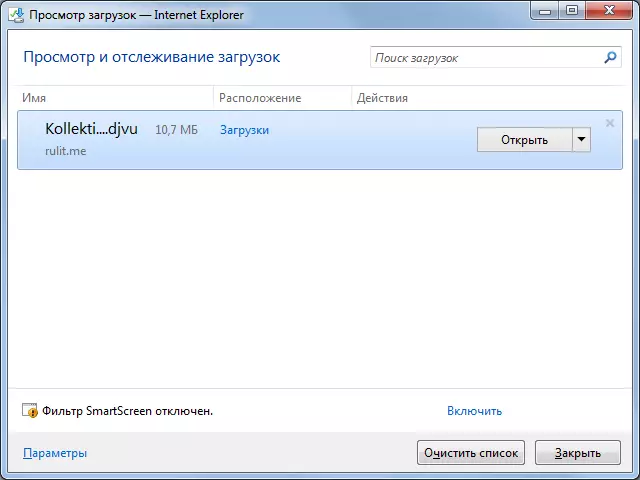
Điều đáng chú ý là các bản tải xuống hoạt động trong IE 11 được hiển thị ở dưới cùng của trình duyệt. Với các tệp như vậy, bạn có thể thực hiện các thao tác tương tự như với các tệp được tải xuống khác, cụ thể là, mở tệp sau khi tải xuống, hãy mở thư mục chứa tệp này và mở cửa sổ Xem Tải xuống

Thiết lập các tham số tải trong IE 11
Để định cấu hình các tham số tải xuống là cần thiết trong cửa sổ Xem tải về Trên bảng điều khiển dưới cùng, nhấp vào mục Thông số . Tiếp theo trong cửa sổ Tải tùy chọn Bạn có thể chỉ định một thư mục để đặt các tệp và lưu ý xem có nên thông báo cho người dùng về việc hoàn thành tải xuống hay không.
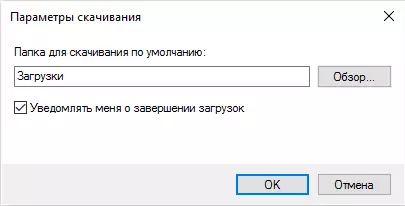
Như bạn có thể thấy các tệp được tải xuống thông qua trình duyệt Internet Explorer và bạn có thể dễ dàng định cấu hình các tham số của Tải xuống của họ đơn giản và nhanh chóng.
